Een av-receiver heeft al snel iets weg van een doolhof met aansluitingen en functies als je niet doordacht te werk gaat. In onze vorige workshops belichtten we de aansluitingen, de kalibratie van de luidsprekers en nuttige extra zoals multizoneweergave en bi-amping. Nu is het tijd om aan de slag te gaan met de vele extra functies. We overlopen de slimme features op de Onkyo TX-SR606 die ervoor zorgen dat het gebruikscomfort nog beter wordt.
Luisterstanden
Een van de belangrijkste functies die je behoorlijk moet leren gebruiken, zijn de ‘luisterstanden’ (listening modes). Die dienen onder andere om pseudo-surround-geluid uit een stereobron te toveren, maar ook om de klankkleur van een bron aan je eigen smaak aan te passen. Beschouw het als een variant op het spelen met een equalizer.
We kunnen hier niet op alle specifieke luisterstanden ingaan, maar we geven graag de belangrijkste mee. Op onze Onkyo TX-SR606 kan je kiezen uit standen die specifiek voor films/tv (‘Movie/TV’), muziek (‘Music’), spel (‘Game’) en stereo ontwikkeld zijn.
Wie het oorspronkelijke brongeluid zonder verdere bewerking wil horen, kiest simpelweg voor Direct. Je vindt deze mogelijkheid bij de muziekstanden, maar ze kan ook gebruikt worden voor allerlei Dolby Digital- en DTS-varianten op dvd en Blu-ray. Je krijgt dan de meest zuivere geluidsweergave te horen, zonder extra bewerkingen. Hou er wel rekening mee dat sommige av-receivers dan ook features zoals bass-management en/of de digitale equalizer uitschakelen. Andere keuzes voor muziek zijn onder andere Unplugged, Orchestra, Studio-mix of All Channel Stereo.
Bij Movie/TV vinden we onder andere MonoMovie, dat surround-geluid probeert te distilleren uit soundtracks met één geluidskanaal. TVLogic doet hetzelfde met stereo-opnames van tv-programma’s. Dolby ProLogic IIx en Neo:6 zijn ideaal om surround-geluid op te wekken bij films met een stereosoundtrack.
Denk eraan: er is geen ‘juiste’ of ‘foute’ instelling, het gaat erom wat jij het liefste hoort. Om te vermijden dat je elke keer opnieuw een bepaalde listening mode moet selecteren, kan je per bron – en zelfs per type signaal – op voorhand een keuze vastleggen.
Andere extra’s
Je stelt vast dat een bepaalde bron steevast luider klinkt dan een andere? Intellivolume heeft daarop een gepast antwoord klaar. Je kan via deze instelling voor elke bron apart instellen of die steevast een streepje luider of stiller moet worden weergegeven. Zo hoef je al heel wat minder naar de remote te grijpen. Wie jonge kinderen met grijpgrage handjes in huis heeft, wil zeker vermijden dat het geluid knalhard blijk te staan staan als je nietsvermoedend de av-receiver aanzet. Dat kan met behulp van de Volume-instellingen.
,
Om de klankkleur en creatie van pseudo-sourround-geluid bij te sturen, kies je een listening mode. Bij onze Onkyo zijn die onderverdeeld in vier groepen: Movie/TV, Music, Game en Stereo. Elke groep bevat een aantal specifieke standen, die je selecteert door de juiste knop meerdere keren in te drukken tot de gewenste stand op het scherm veschijnt.

Makkelijker dan iedere keer de juiste stand te selecteren, is het vooraf vastleggen van een aantal keuzes. In het set-up-menu van de Onkyo ga je naar 5. Listening Mode Preset. Kies hier de bron, bijvoorbeeld CBL/SAT waar onze HD Digicorder op aangesloten is. Per type signaal kan je nu een listening mode selecteren, zoals Dolby Prologic II Movie bij digitale stereosignalen.
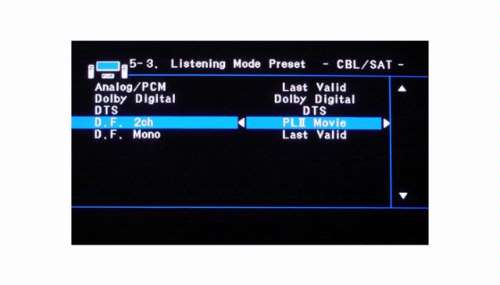
Bij de presets van onze PS3-spelconsole kiezen we voor Direct als het om een PCM-multikanaalssignaal gaat. Ook de HD-audioformaten die we op Blu-ray-schijven aantreffen, worden zonder verdere bewerkingen uitgestuurd. Last valid wil zeggen dat de av-receiver de laatste instelling die we manueel selecteerden zal blijven gebruiken.
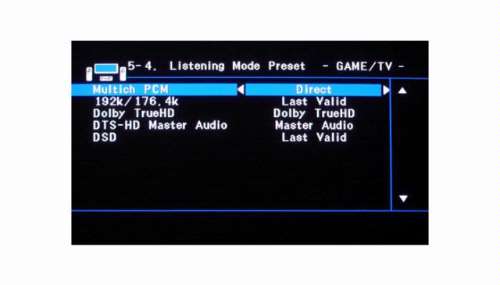
De pseudo-surround-instellingen kan je verder aanpassen naar smaak. Selecteer in het setup-menu 3. Audio Adjust en dan bijvoorbeeld 2. PLIIx/Neo:6. Zo kan je bij Dolby ProLogic IIx instellen of je een extra brede soundstage wil vooraan (Panorama). Dimension bepaalt of het geluid meer voor- of achteraan ligt, Center Width legt vast hoe belangrijk het center-kanaal is.
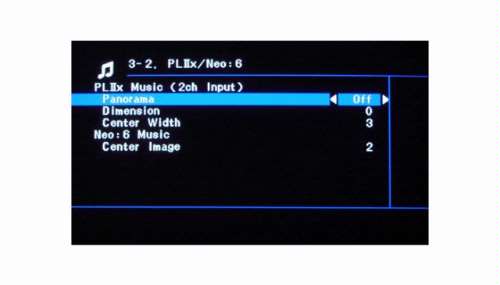
Selecteer in het set-up-menu 6. Miscellaneous en dan 1. Volume Setup. Je kan hier het maximumvolume beperken (wij lieten de beperking af staan in dit voorbeeld) en het volume bij het inschakelen van de av-receiver op een vooraf ingesteld niveau vastleggen (ook dit lieten we ongemoeid).
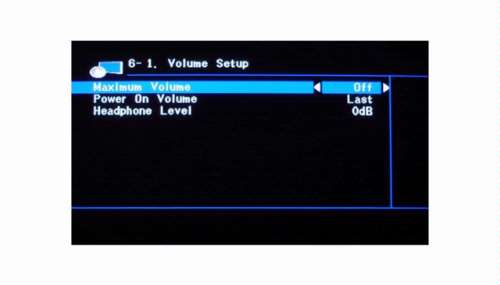
Erg handig als een bepaalde bron steevast te luid of te stil klinkt, is IntelliVolume. Selecteer eerst de bron in kwestie (CBL/SAT in dit voorbeeld) en ga dan via het set-up-menu naar 4. Source Setup, gevolgd door 1. IntelliVolume. Je kan nu het signaalniveau van deze bron aanpassen.










